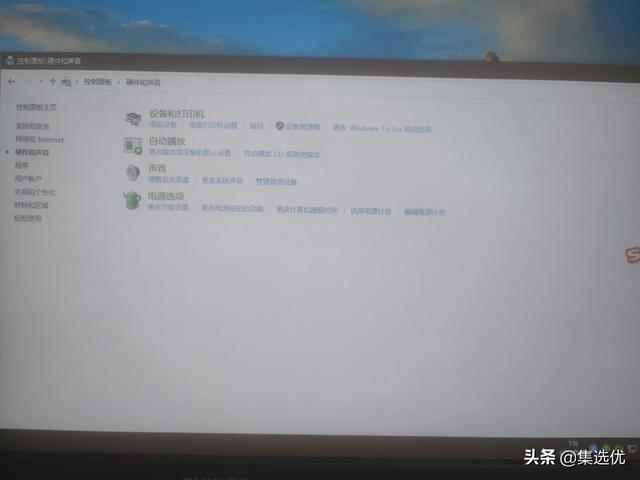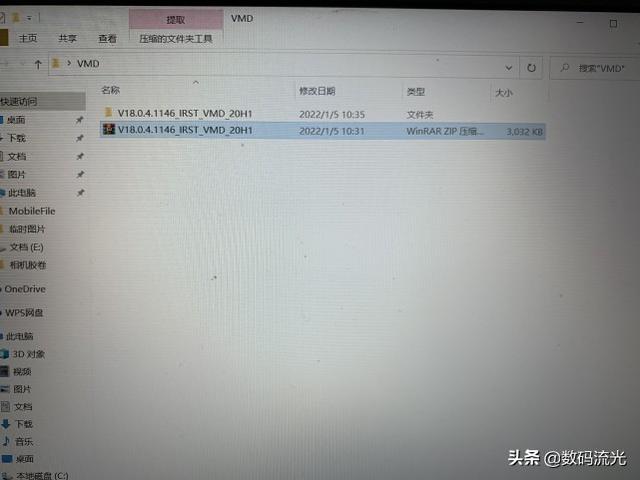在Windows 10升级到1903版,也就是2019年5月更新后,是否发现Windows 10性能下降?Windows 10笔记本电脑死机,没有响应,任务管理器显示100%的磁盘使用率?硬盘持续以100%或接近100%的速度工作,导致它没有任何备用容量来执行不同的任务。到底是做错什么了,导致磁盘使用率过高?可能答案是,没有做什么,这个问题自己就可以发生,即使使用HDD或SSD的人也会产生高磁盘使用问题。如果你也在为类似的问题而挣扎,“总是看到很高的磁盘使用率”,下面我就给出解决方案来修复启动时的windows 10高磁盘使用率。
1、安装最新的Windows更新我们应该知道,100%的磁盘使用率问题应该通过安装最新的更新来解决。
按Windows + I打开Windows设置,
选择“更新和安全→Windows更新”,
点击“检查更新”按钮,
这将检查并安装最新的Windows更新(如果有),
重新启动Windows以应用更改,
现在检查是否还存在有磁盘使用问题。
运行系统文件检查器实用程序,这可能有助于用正确的文件还原丢失的损坏的系统文件。
以管理员身份打开命令提示符,
输入命令sfc /scannow并按回车键,
开始扫描丢失的损坏文件,
如果找到任何sfc实用程序,请使用位于%windir%\system32\dllcache上的压缩文件夹中的正确文件夹还原它们。
100%完成此过程后重新启动Windows,并检查是否有帮助。
同样,如果sfc实用程序因错误而结束,Windows资源发现损坏的文件,但无法修复其中的某些文件,则运行DISM工具扫描和修复系统映像,并允许sfc实用程序执行其工作。
3、检查磁盘驱动器是否有错误如前所述,硬盘、磁盘驱动器错误、坏扇区也会导致100%的磁盘使用率、文件和文件夹无法打开等,因此,请通过运行Windows CHKDKS实用程序,确保硬盘错误不会导致100%的磁盘使用问题。
以管理员身份打开命令提示符,
键入命令 chkdsk C:/f/r/x并按Enter键。
在下一个提示符下键入:Y,按Enter键并重新启动计算机。
如果可能,这将检查硬盘驱动器的状态并更正找到的任何错误。
4、重置虚拟内存Windows会自动将磁盘驱动器空间用作虚拟内存(磁盘驱动器和内存的组合)。如果你最近为窗口性能优化自定义了虚拟内存,请将其重置为默认值,因为有时错误的自定义也会导致磁盘驱电脑动器无响应或100%磁盘使用率。
重置虚拟内存到默认状态的操作:
单击开始菜单搜索“系统”,然后按Enter键,打开系统窗口,
单击左侧面板上的“高级系统设置”,
在系统属性窗口中,单击“高级”选项卡,然后单击“性能”部分的“设置”按钮,
打开性能选项窗口,选择“高级”选项卡,
并选择“虚拟内存”部分下的“更改”,
选中“自动管理所有驱动器的分页文件大小”选项,
单击“确定”,并重新启动windows应用更改。
对于某些计算机,硬盘是智能的,它会尝试关闭电源或更改转速以节省电力。西部数据的绿色/蓝色硬盘就是一个例子。这听起来是一个很好的功能,但它在实践中并不是很好。
为了避免这个问题:
打开控制面板,
搜索并选择“电源选项”,
在这里选择“高性能”电源计划,
此外,单击“更改计划设置”,
单击“更改高级电源设置”,
然后展开“硬盘”,将“在此时间后关闭硬盘”设置为0。
这将确保硬盘不会断电或进入低功耗状态,这可能会导致磁盘使用问题。
这是另一个推荐的解决方案,可帮助用户解决高磁盘使用问题。
单击开始菜单,打开设置窗口,
单击“系统”,然后单击“通知和操作”,
在使用Windows时,只需关闭获取提示、技巧和建议即可。
7、更新SSD固件如果计算机上安装了SSD并且存在磁盘使用问题,则很可能是固件出现了问题。固态硬盘速度很快,除非你有一些程序一直在访问磁盘,否则它绝不应该在100%以上超过几秒钟。
以下是一些主要品牌SSD固件更新的链接:
Crucial
http://www.crucial.com/usa/en/support-ssd-firmware
Samsung
http://www.samsung.com/semiconductor/minisite/ssd/download/tools.html
Kingston
https://www.kingston.com/en/support/technical/category/ssd
Intel
https://downloadcenter.intel.com/download/18363/Intel-SSD-Firmware-Update-Tool
OWC
https://eshop.macsales.com/tech_center/OWC/SSD
8、修复StorAHCI.sys驱动程序某些驱动程序在Windows 10中运行得不尽如人意。已经发现导致硬盘使用率100%的一个原因是StorAHCI.sys驱动程序,它有一个固件错误。StorAHCI.sys适用于通过高级主机控制电脑器接口PCI-Express连接到电脑或笔记本电脑主板的存储设备。
首先确定计算机正在运行AHCI驱动程序(StorAHCL.sys)。
按Win + R组合键,键入Devmgmt.msc并按Enter键,打开设备管理器。
然后展开IDE ATA/ATAPI控制器,
双击AHCI控制器,
在“驱动程序”选项卡下单击“驱动程序详细信息”按钮。
如果你可以看到storahci.sys存储在windows\system32文件夹中,表明正在运行AHCI驱动程序。
关闭“驱动程序详细信息”窗口并转到“详细信息”选项卡。
从下拉菜单中,选择“设备实例路径”。
从VEN_开始记下路径,右键单击“值(V)”列表中的数据,在弹出的快捷菜单中选择“复制”。
注意:如果在IDE ATA/ATAPI控制器中找到多个AHCI控制器,请为每个控制器复制AHCI设备实例路径,并对每个控制器逐个执行以下的操作。
现在我们要在Windows注册表上调整以禁用禁用MSI模式。
按Windows + R键,输入regedit,然后按确定打开注册表编辑器。
导航到以下位置:
HKEY_LOCAL_MACHINE\SYSTEM\CurrentControlSet\Enum\PCI\<AHCI Controller Value>\Device Parameters\Interrupt Management\MessageSignaledInterruptProperties
注意:替换先前提到的AHCI控制器值。
在MessageSignaledInterruptProperties键的右侧窗格中,
查找名为MSISupported的注册表DWORD(REG_DWORD),它的值应该是1。
双击 DWORD修改其值为0。
关闭注册表编辑器并重新启动windows以实现更改。
重新启动计算机后,100%磁盘使用率问题应该消失。
9、谷歌Chrome和Skype高磁盘使用率
有时你可能会注意到在Windows10中Chrome高磁盘使用率,这是因为网页预加载功能有问题。禁用网页预加载功能可能有助于修复100%磁盘使用率问题。
Chrome高磁盘使用率
打开Chrome浏览器,
单击右上角的三点图标,然后选择“设置”,
也可以直接在地址栏上键入chrome://settings/并按Enter键,
向下滚动,选择高级设置,
此处关闭预取资源以更快地加载页面,并在隐私和安全部分使用预测服务更快地加载页面,
现在检查这是否有帮助。
Skype高磁盘使用率
确保Skype没有运行,
按Windows + E打开Windows资源管理器,
导航到以下路径C:\Program Files(x86)\Skype\Phone\,
右键单击Skype.exe,然后选择“属性”,
在“安全”选项卡下,选择ALL APPLICATION PACKAGES并单击“编辑”,
在出现的下一个框中,选择ALL APPLICATION PACKAGES,然后勾选“写入权限”的“允许”复选框。
单击“确定”保存并继续,再次单击确定。
以上这些解决方案是否有助于你解决Windows 10高磁盘使用率的问题?欢迎在下面的评论区中告诉我。
扩展阅读:别再找了,这里提供Win10 1903版2019年5月更新ISO,官方原版下载
Win10 2019年5月更新来了,1903版系统有哪些新功能,你知道吗
好消息,windows 10 1903版更新推出,快来下载离线安装程序
好消息!彻底关闭win10中这11个不必要功能,电脑性能显著提升
一键永久激活Win10 2019年5月更新版,操作简单,效果好
1.阅后如果喜欢,不妨点赞、收藏、评论和关注一下。
2.如果喜欢玩软件,请关注本头条号阅读相关文章。
3.在学习中有什么问题,欢迎与我沟通交流,今日头条号搜索【微课传媒】,我在这里等你哟!
电脑